Pregunta
Problema: ¿Cómo corregir el error 0x800706F9 en Windows?
Hola. Estoy intentando copiar algunos archivos antiguos de disquetes 3.5, pero recibo un mensaje “Error 0x800706F9: No se reconoce el soporte del disco. Es posible que no esté formateado ". ¿Cómo debo arreglar esto?
Respuesta resuelta
Windows es uno de los sistemas operativos más populares del mundo, pero todavía tiene muchos errores y errores que los usuarios pueden encontrar. Microsoft lanza actualizaciones del sistema operativo Windows con bastante frecuencia. A pesar de eso, algunos de los errores o errores todavía ocurren o incluso son causados por las actualizaciones mismas.
Uno de los errores que experimentan algunos usuarios de Windows muestra un código 0X800706F9 cuando intentan copiar archivos desde un disquete 3.5 que fue escrito previamente en Windows 2000 o Windows XP. Durante más de dos décadas, los disquetes fueron el principal dispositivo de almacenamiento externo grabable. La mayoría de los entornos informáticos antes de la década de 1990 no estaban conectados en red, y los disquetes eran el medio principal para transferir datos entre computadoras, un método conocido como sneakernet.[1]
Algunos usuarios también están recibiendo el mismo error con documentos e imágenes de MS Office. El mensaje que ven es:
Un error inesperado le impide copiar el archivo. Si continúa recibiendo este error, puede usar el código de error para buscar ayuda con este problema.
Error 0x800706F9: no se reconoce el disco. Puede que no esté formateado.
Estos errores pueden resultar muy frustrantes ya que no ofrecen ninguna solución. Los usuarios se quedan varados en busca de soluciones por sí mismos. Hay varias razones posibles detrás de este problema, como controlador o hardware, problema de almacenamiento local, archivo de Excel o archivo de Word dañado, archivo de sistema dañado o faltante, etc.
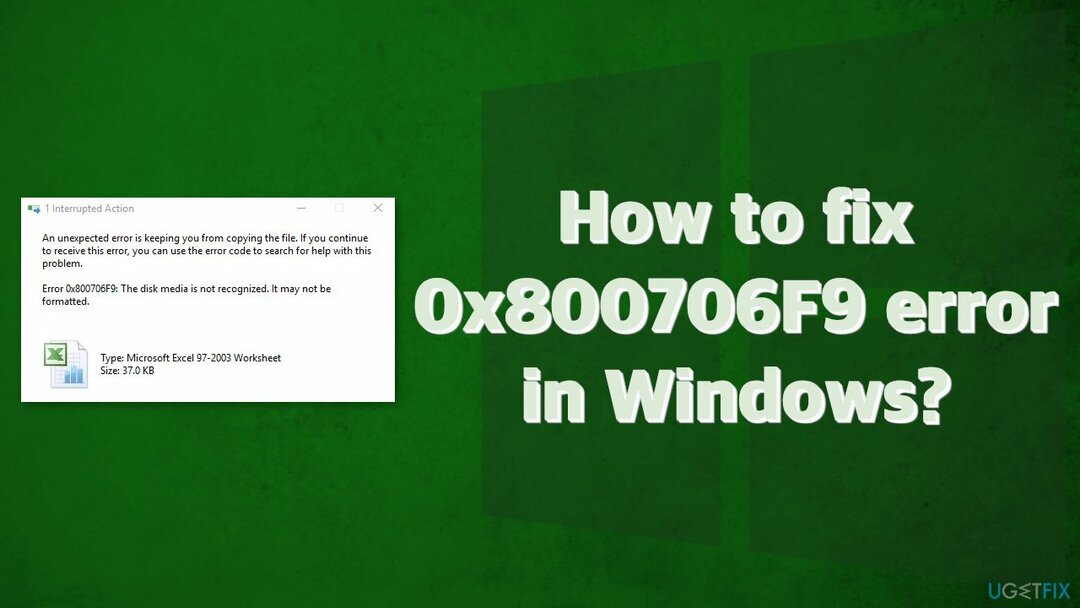
Este artículo proporciona un par de posibles soluciones para el error 0x800706F9 "El disco no se reconoce". Dependiendo de la gravedad de su problema, simplemente ejecutar un solucionador de problemas de Windows incorporado automático podría ser suficiente, o puede que tenga que usar un símbolo del sistema.[2] Puedes intentar usar una herramienta de reparación ReimagenLavadora Mac X9 para evitar pasar por todas las posibles soluciones. Este poderoso software puede resolver varios errores del sistema, problemas de registro, archivos corruptos, BSOD[3] y optimizar la máquina para obtener el máximo rendimiento.
Si está listo para comenzar el proceso de solución de problemas, asegúrese de seguir los pasos con atención:
Método 1. Ejecute el solucionador de problemas de hardware y dispositivos
Para reparar el sistema dañado, debe adquirir la versión con licencia de Reimagen Reimagen.
- imprenta Windows + R llaves para abrir el Correr caja de diálogo
- Escribe ms-settings: solucionar problemas y golpea Ingresar
- Desplácese hacia abajo en la página hasta encontrar Hardware y dispositivos
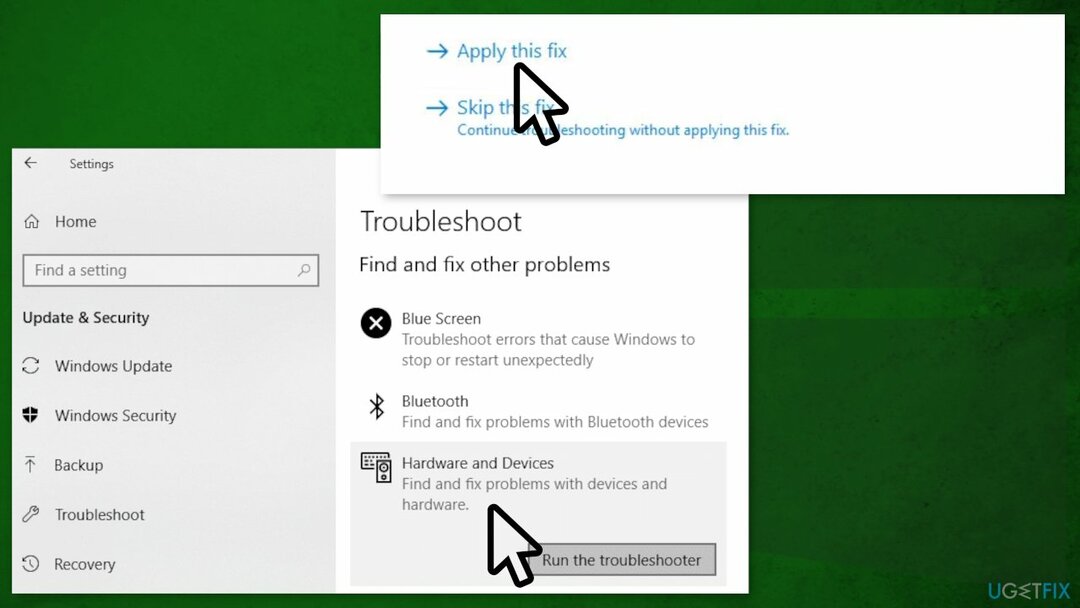
- Seleccione Ejecute el solucionador de problemas
- Clickea en el Aplicar esta revisión opción si está disponible
- Reiniciar tu computador
Método 2. Abra documentos y guárdelos en texto enriquecido
Para reparar el sistema dañado, debe adquirir la versión con licencia de Reimagen Reimagen.
- Abierto Explorador de archivos y abre tu disquete
- Haga doble clic en el documento problemático para abrirlo.
- Una vez que abra el archivo de MS Excel o MS Word, haga clic en el Archivo opción de la esquina superior izquierda
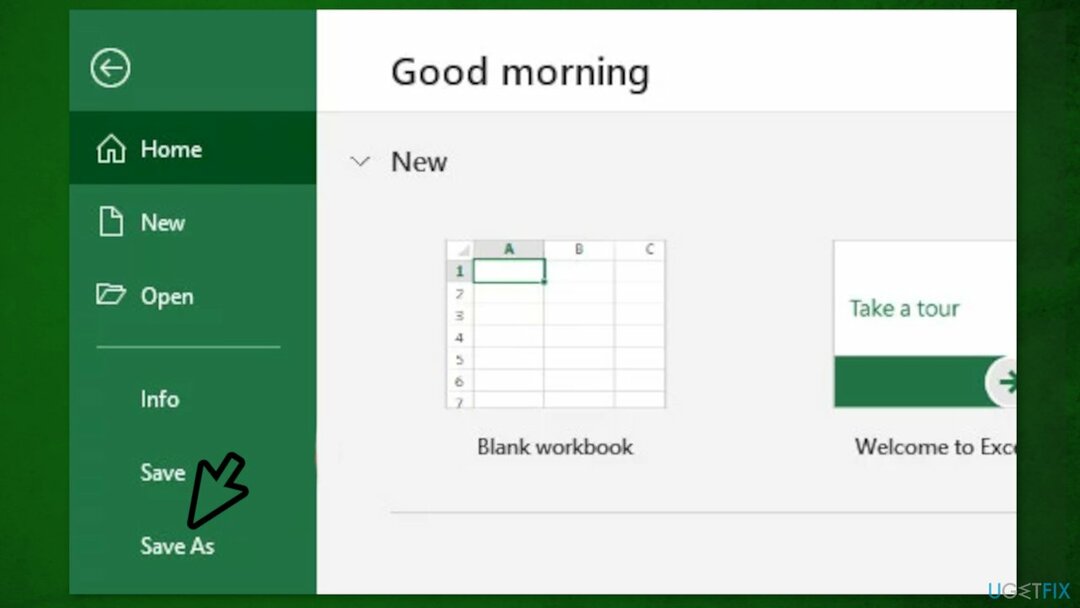
- Haga clic en Guardar como, luego en Navegar y seleccione una ubicación en su SSD o HDD
- Selecciona el Guardar como tipo a Texto formato para MS Excel archivo y Texto rico formato para MS Word Archivo
- Compruebe si el problema se ha solucionado
Método 3. Recuperar el archivo de Word
Para reparar el sistema dañado, debe adquirir la versión con licencia de Reimagen Reimagen.
- Abre el MS Word aplicación en su computadora con Windows
- Haga clic en Archivo desde la esquina superior izquierda
- Haga clic en Abierto en los elementos del menú expandido y seleccione Navegar
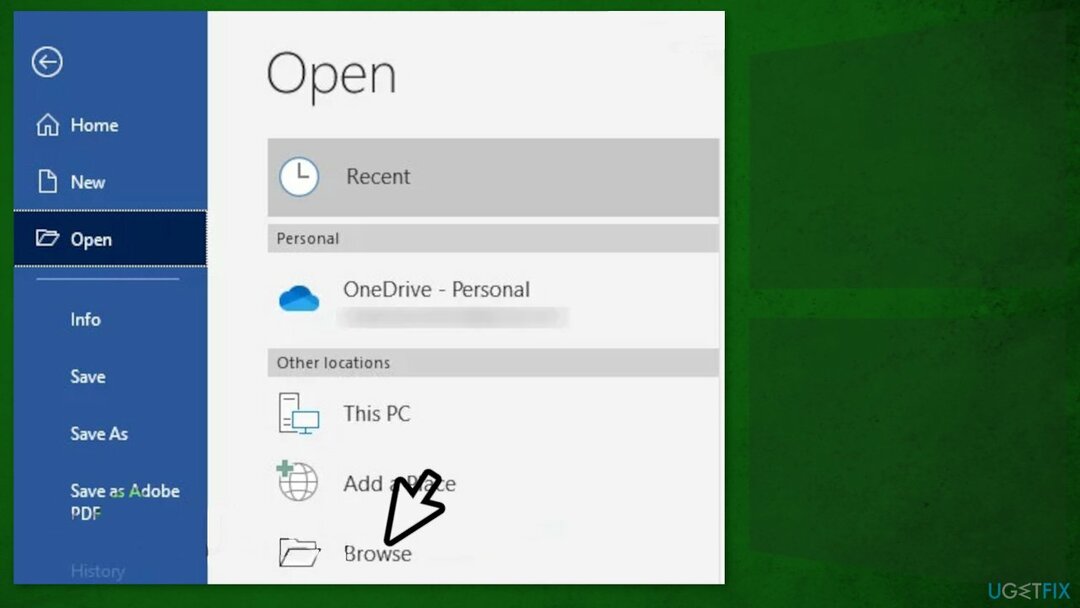
- Vaya a su disquete y seleccione la problemática MS Word Archivo
- Selecciona el Tipo de archivo a Recuperar texto de cualquier archivo y presione Abierto
- Una vez que el archivo de Word se abrió en Modo de recuperación, puede guardar el archivo en una ubicación fuera de su disquete (HDD / SSD)
Método 4. Recuperar el archivo de Excel
Para reparar el sistema dañado, debe adquirir la versión con licencia de Reimagen Reimagen.
- Abra el archivo de MS Excel problemático que está guardado en el disquete usando el MS Excel solicitud
- Una vez que se abre el archivo, haga clic en Archivo desde la esquina superior izquierda
- Haga clic en Abierto de la lista
- Haga clic en Navegar y ubicar el Sobresalir Archivo
- Haga clic en la flecha desplegable de Abrir
- Seleccione Abrir y reparar ... de la lista
- Si se le solicita, haga clic en Reparar para iniciar el proceso
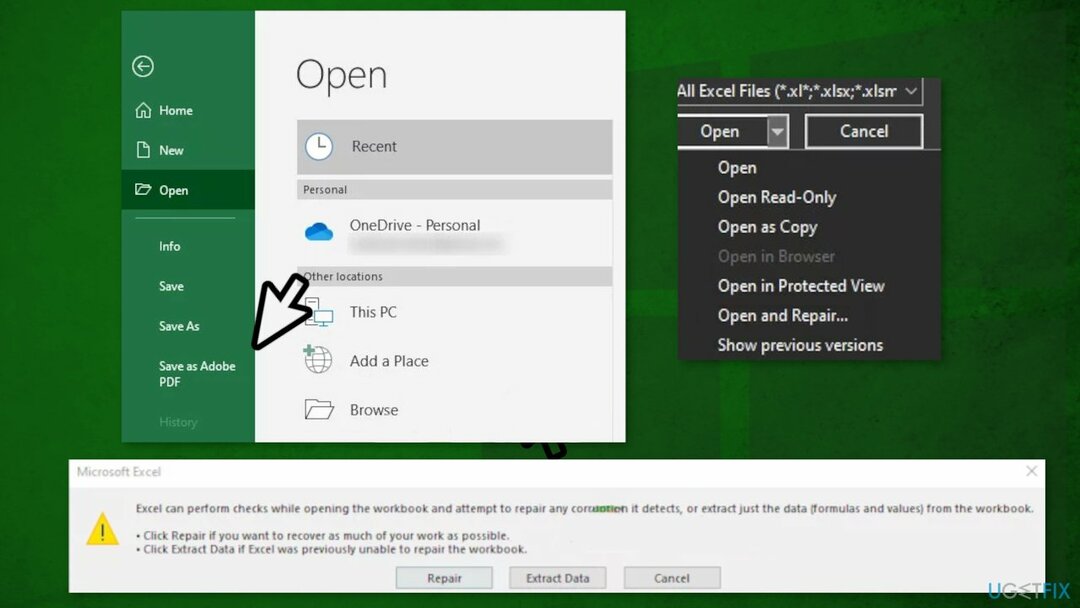
- Espere hasta que se complete el proceso
- Si el proceso fue exitoso, guárdelo Sobresalir archivo fuera del disquete (HDD / SSD) y verifique si el problema está solucionado
Método 5. Verificar disco
Para reparar el sistema dañado, debe adquirir la versión con licencia de Reimagen Reimagen.
- Haga clic en el Comienzo botón y escriba cmd
- Botón derecho del ratón Símbolo del sistema y elige Ejecutar como administrador
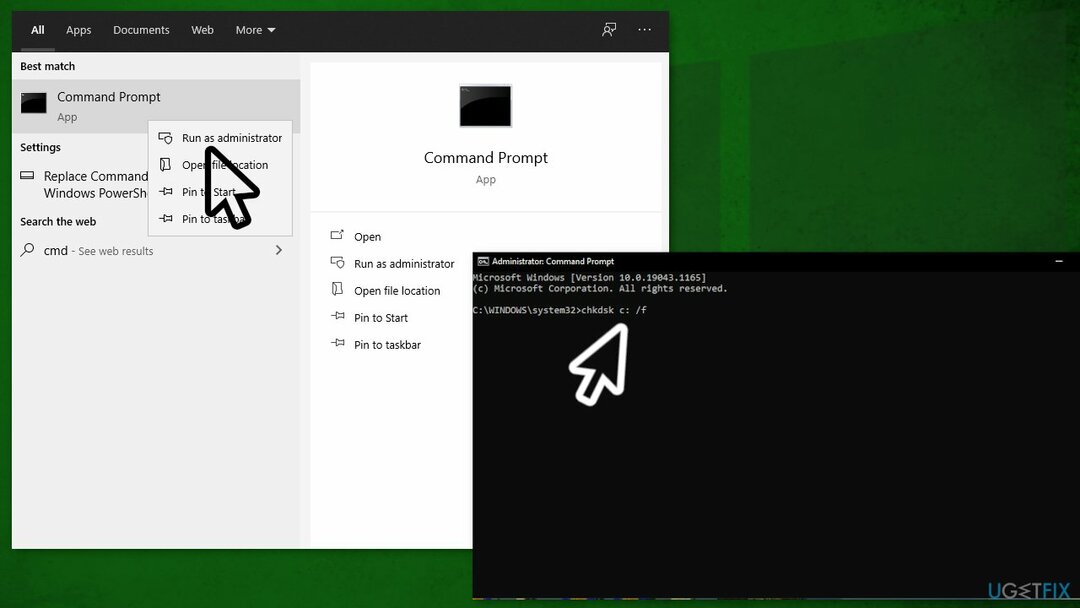
- Copie y pegue este comando y presione Ingresar:
chkdsk E: / f / r - Cuando ese comando se complete, ejecute este comando:
chkntfs / x E: - Copie y pegue este comando y presione Ingresar:
consulta sucia fsutil E:
Repara tus errores automáticamente
El equipo de ugetfix.com está tratando de hacer todo lo posible para ayudar a los usuarios a encontrar las mejores soluciones para eliminar sus errores. Si no quiere luchar con las técnicas de reparación manual, utilice el software automático. Todos los productos recomendados han sido probados y aprobados por nuestros profesionales. Las herramientas que puede utilizar para corregir su error se enumeran a continuación:
Oferta
¡hazlo ahora!
Descarga FixFelicidad
Garantía
¡hazlo ahora!
Descarga FixFelicidad
Garantía
Si no corrigió su error con Reimage, comuníquese con nuestro equipo de soporte para obtener ayuda. Por favor, háganos saber todos los detalles que crea que deberíamos saber sobre su problema.
Este proceso de reparación patentado utiliza una base de datos de 25 millones de componentes que pueden reemplazar cualquier archivo dañado o faltante en la computadora del usuario.
Para reparar el sistema dañado, debe adquirir la versión con licencia de Reimagen herramienta de eliminación de malware.

Acceda a contenido de video geo-restringido con una VPN
Acceso privado a Internet es una VPN que puede evitar que su proveedor de servicios de Internet, Gobiernoy a terceros para que no rastreen su sitio en línea y le permitan permanecer completamente anónimo. El software proporciona servidores dedicados para la descarga de torrents y la transmisión, lo que garantiza un rendimiento óptimo y no lo ralentiza. También puede evitar las restricciones geográficas y ver servicios como Netflix, BBC, Disney + y otros servicios de transmisión populares sin limitaciones, independientemente de dónde se encuentre.
No pague a los autores de ransomware: use opciones alternativas de recuperación de datos
Los ataques de malware, en particular el ransomware, son, con mucho, el mayor peligro para sus archivos de imágenes, videos, trabajo o escuela. Dado que los ciberdelincuentes utilizan un algoritmo de cifrado robusto para bloquear datos, ya no se puede utilizar hasta que se pague un rescate en bitcoin. En lugar de pagar a los piratas informáticos, primero debe intentar utilizar alternativas recuperación métodos que podrían ayudarlo a recuperar al menos una parte de los datos perdidos. De lo contrario, también podría perder su dinero, junto con los archivos. Una de las mejores herramientas que podría restaurar al menos algunos de los archivos cifrados: Recuperación de datos Pro.